BGMは常に何らかの形でビデオに雰囲気を与え品質を向上させます。しかし、ボーカルが含まれる音楽を使用すると著作権の問題に直面する可能性があります。そんな時に役立つのがボイスリムーバーです。これらのツールは、楽器の音をそのままにしながらオーディオから音声を除去します。さらにボイスリムーバーはアーティスト向けのアプリケーションが多数あり、フリーの歌手やクリエイター両方をサポートします。この記事では、オンラインおよびオフラインのボイスリムーバーについての解説と、その仕組みもレビューします。
目次
充実な動画&オーディオ編集機能が搭載!
TTS&STT:テキスト読み上げ&字幕起こし
ボイスチェンジャー:クリックだけで音声変換
【無料新機能】:AI音楽生成&画像生成&アバター

Part1:ビデオから音声を除去、効果的な使い方は?
ビデオの音声除去は、様々な状況で役立つテクニックです。以下で効果的な例をいくつか紹介します。
1. カラオケ動画
ボーカルを除去する最も一般的な使用例の1つは、カラオケです。ボーカルリムーバーツールは、音源からボーカルを除去することで、それに合わせて歌うことができます。これらはパーティーやカラオケクラブなどで使用されます。
2.曲のカバー
お気に入りの曲があれば同じように歌ってみたい、曲をカバーをしてみたいと思うことは当然でしょう。ツールを使いビデオからボーカルを除去すれば、伴奏に合わせて自分の声で歌いカバーを作成できます。
3.曲のリミックス
プロデューサーや DJ は、曲をリミックスしたり、マッシュアップを作成することがあります。曲からボーカルを削除すると、それぞれのトラックを分離できるため、他の曲とブレンドしたり、新しい要素の追加が容易になります。
4.映画や歌の吹き替え
多くの場合、映画が制作されれば国際レベルで公開されます。観客とつながるにはその内容や歌など視聴者が理解できる言語で吹き替えする必要があり、ボーカルリムーバーで音声を削除すれば、ネイティブのアーティストが代わりに録音する事ができます。ムービーの作成や歌の吹き替えにこのツールは役立ちます。
5.リベラルアーツ
リベラルアーツを扱う学校では、学生はアートや楽器演奏を学びます。ボーカルリムーバーは教師が音楽の周波数やコードを教えるのに利用でき、ビデオや曲のボーカル音声が除去できれば学生は楽器の音により集中できます。
6.著作権問題の解決
ソーシャルメディアプラットフォームは、他人のコンテンツをコピーし自分のものとして使用することに厳格なポリシーがあります。しかしコンテンツにBGMが必要な場合、ユーザーはボーカルを削除することでBGMとして使える場合があります。
充実な動画&オーディオ編集機能が搭載!
TTS&STT:テキスト読み上げ&字幕起こし
ボイスチェンジャー:クリックだけで音声変換
【無料新機能】:AI音楽生成&画像生成&アバター

Part2:評価の高いボイスリムーバーを紹介
オーディオから音声を削除するツールは多数ありますが、その中でも人気のツールを以下にまとめました。:
1. Adobe Premiere Pro
Adobe Premiere ProはAIを統合したコンテンツエディターです。このツールは、ほぼすべてのオーディオおよびビデオ編集をカバーしています。無制限のオーディオおよびビデオエフェクトを備えた内蔵ライブラリやユーザーの負担を軽減する、数秒で字幕を生成できる音声テキスト変換AIなどを備えています。また、コンテンツを完璧に編集するためのオーディオのトリミングや分割機能などもあります。
Adobe Premiere Proでボーカルを除去する手順
Adobe Premiere Pro は、何千ものエフェクトがプリインストールされている世界的に有名な編集ソフトウェアです。プロ仕様の編集ソフトウェアであるため、ユーザーインターフェイスが最初複雑に見えるかもしれません。Premiere Pro のボーカル除去の方法は次のとおりです。:
ステップ1
「File」タブからオーディオファイルをインポートした後、タイムライン上の元のトラックを複製します。元のトラックを選択して「Ctrl + D」を押すことで複製できます。
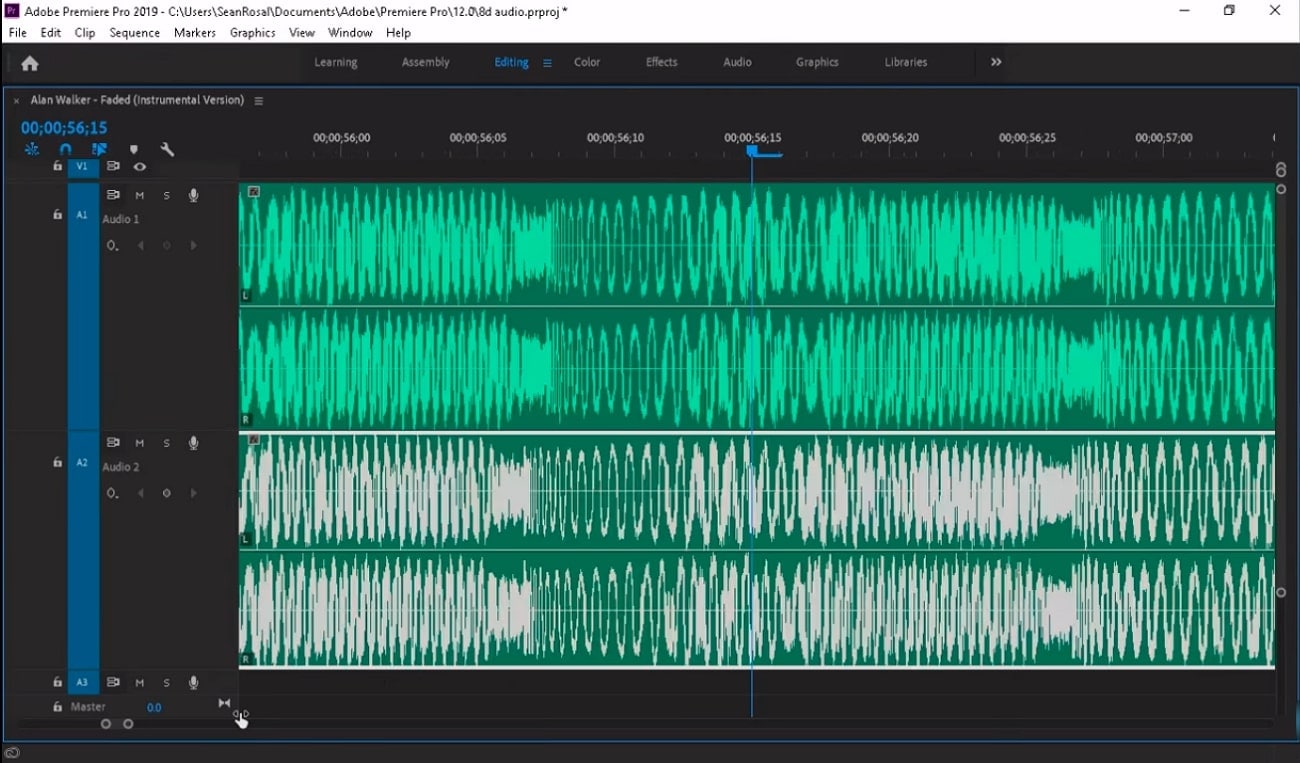
ステップ2
複製されたトラックをクリックし、左側の3本線をクリックします。ドロップダウンメニューが表示されますので、「Show Audio Time Limits」を選択してください。これにより、クリップが同期されます。
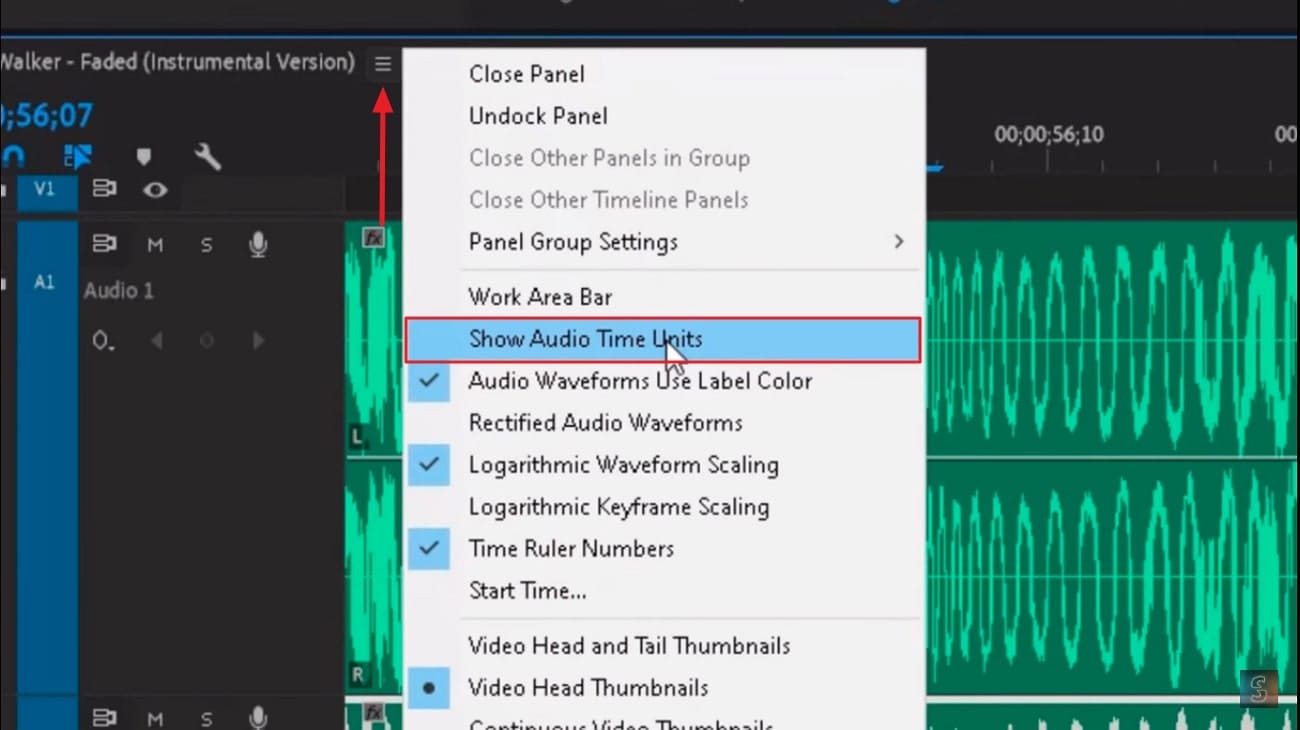
ステップ3
右側から、「Effects」を選択します。検索バーに「Invert」と入力し、ドラッグ&ドロップで複製したクリップにInvertエフェクトを適用します。最後に、ボーカルが分離されたことを確認するためにオーディオを確認します。
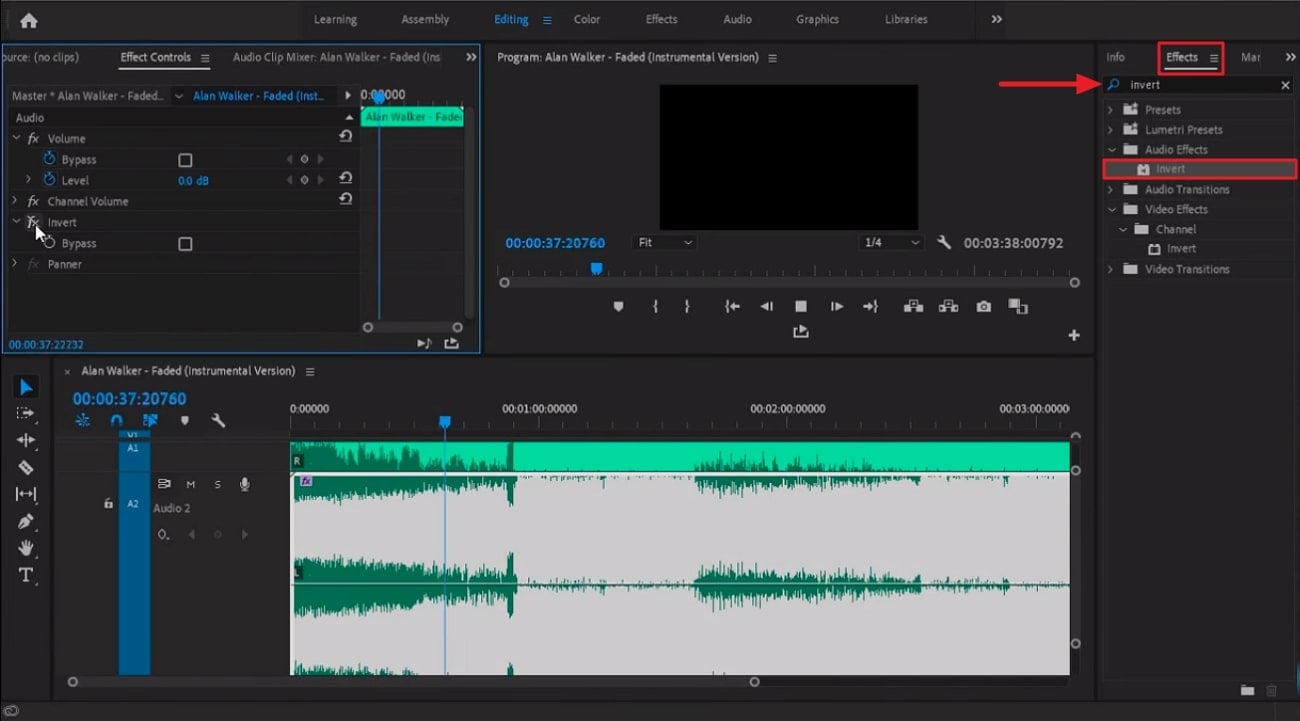
2. Wondershare UniConverter
UniConverter は、Wondershare によって発売されたソフトウェアで、ファイルを様々な形式に変換できるツールです。数千種類のファイル形式に対応しており、ボイスリムーバーとしての機能も持っています。UniConverterは、すべてのデジタルデバイスでMP4、MP3などの様々な規格にソリューションを提供する広範囲なプラットフォームです。変換ソフトウェアであるだけでなく、ビデオ編集機能や音声テキスト変換AIも備えているため、あらゆるメディア編集をサポートします。
Wondershare UniConverterで音声を除去する手順
ビデオからオーディオを除去する際には、信頼できるツールが必要です。以下は、Wondershare UniConverterで音声を除去する手順を紹介します:
ステップ1
最初に、デバイスにWondershare UniConverterをダウンロードします。開始しメインメニューが開いたら、「ボーカルリムーバー」を見つけます。それをクリックしてツールがダウンロードされるまで少し時間を置きます。
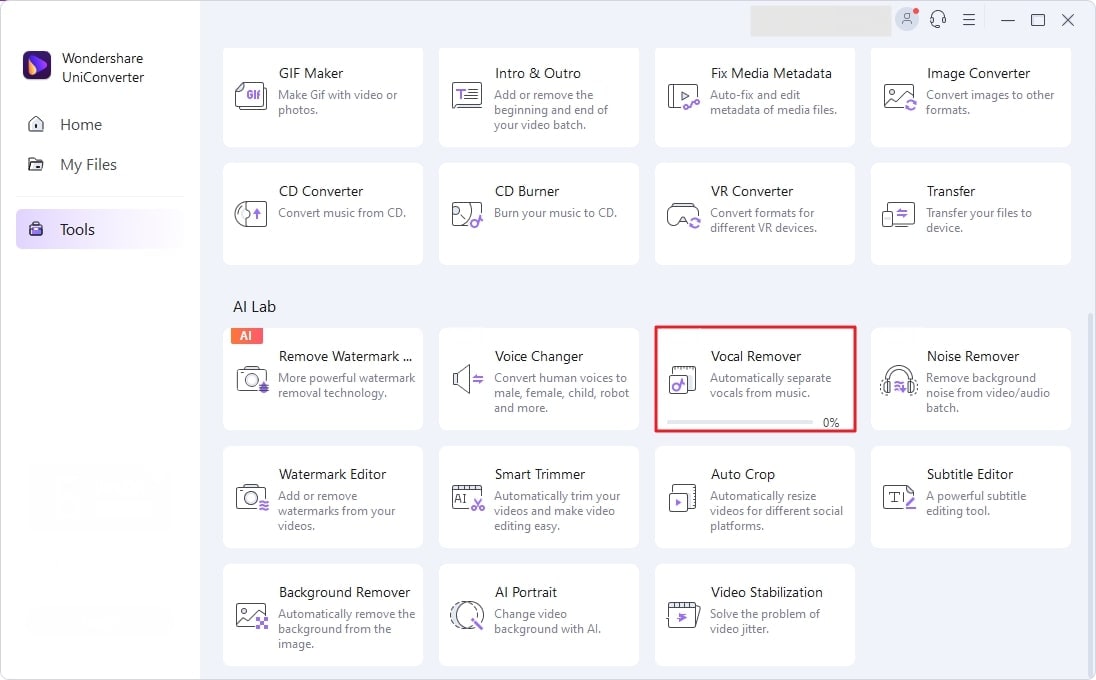
ステップ2
ツールがダウンロード完了したら、クリックして新しいウィンドウに移動します。そこで、音声を除去したいビデオファイルをインポートします。

ステップ3
ファイルをアップロードした後、AI が音声除去のための分析を開始します。ボーカルが除去されたら、両方のファイルを個別に確認できます。その後、すべてのファイルをエクスポートするか、必要なファイルだけをエクスポートします。
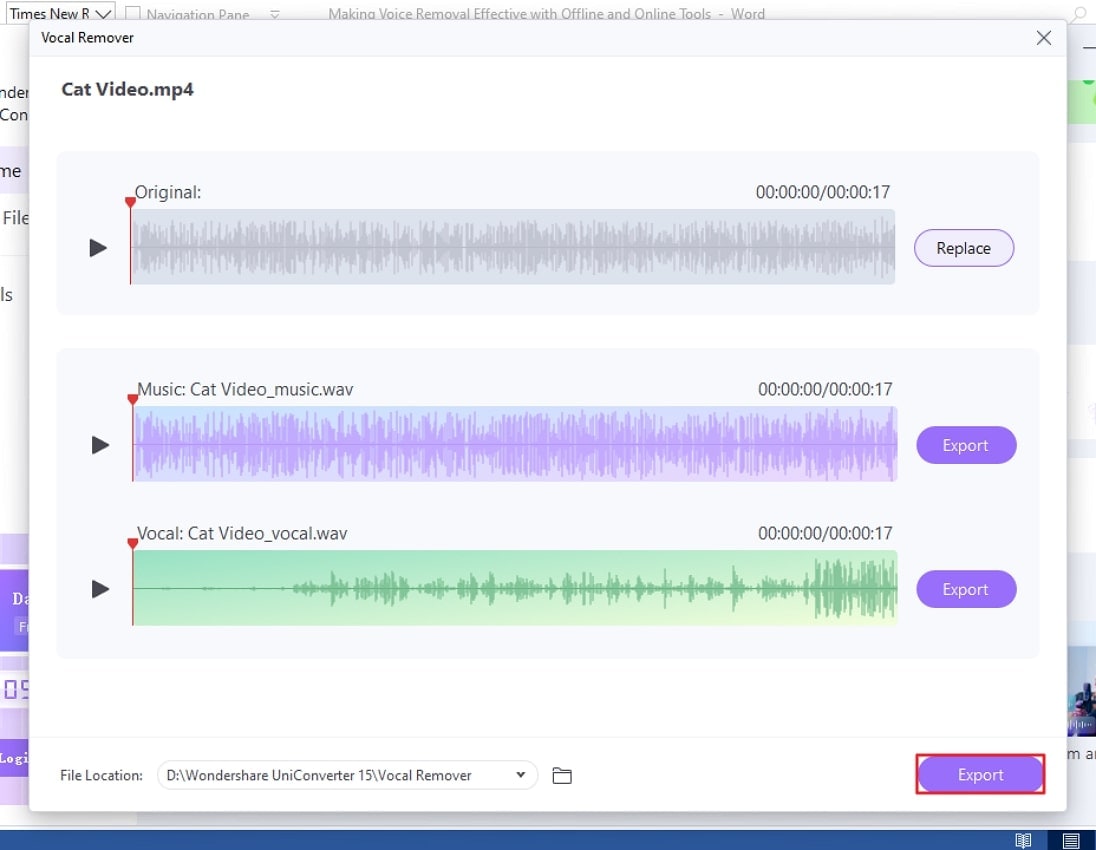
3. HitPaw Video Converter
HitPawは、多様なコンテンツ編集に柔軟に対応するツールです。基本的にはビデオ編集ツールであり、ビデオの字幕生成、オブジェクトの削除や加工をサポートします。AIを導入したことにより、リアルタイムの音声と画像の生成が可能となりました。ボーカルリムーバーとしても、1000以上のオーディオおよびビデオフォーマットから音声を除去できます。さらにアカペラ抽出機能もあり、ボーカルだけを分離してそれを使用する事ができます。
HitPawビデオコンバーターで音声を除去する手順
AIを統合したボイスリムーバーアプリにより処理速度が向上しました。以下は、HitPawを使用した音声除去のやり方です:
ステップ1
デバイスにHitPaw Video Converterをダウンロードしたら、それを開いて上部にある「Toolbox」に移動してください。その後、ツールバーから「Audio」タブを選択してください。このタブの下に、「Vocal Remover」という項目がありそれをダウンロードしてください。
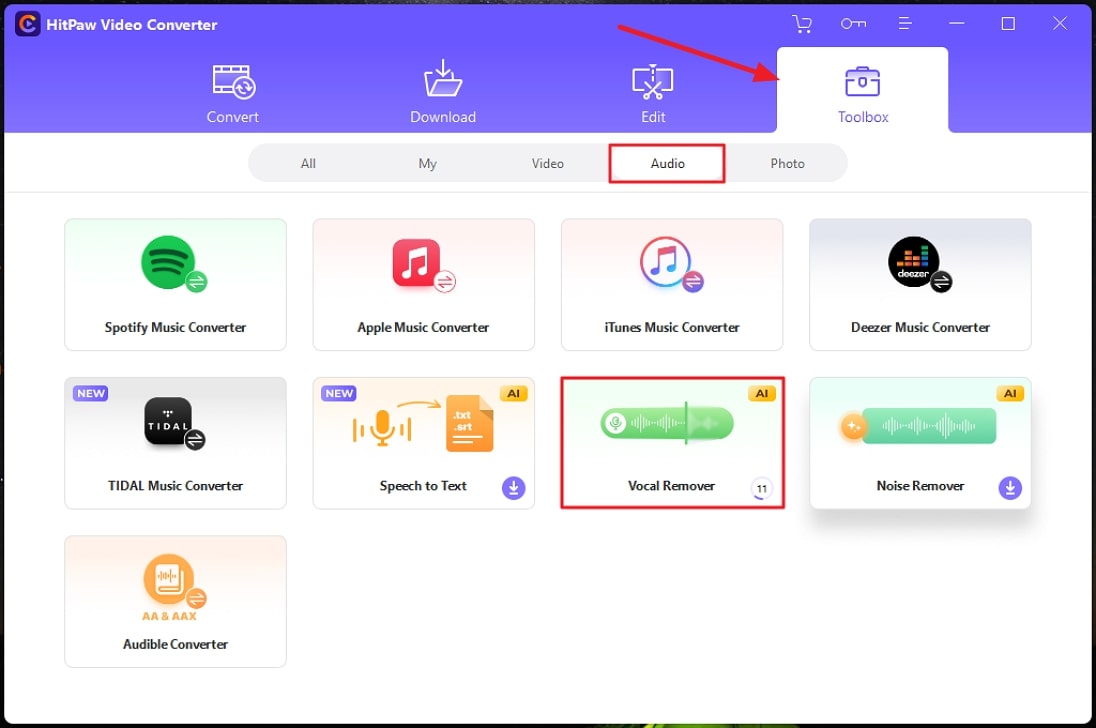
ステップ2
Vocal Removerがダウンロードされたら、それをクリックするとウィンドウが表示されます。ファイルアイコンをクリックして、編集したいファイルをドロップしてください。
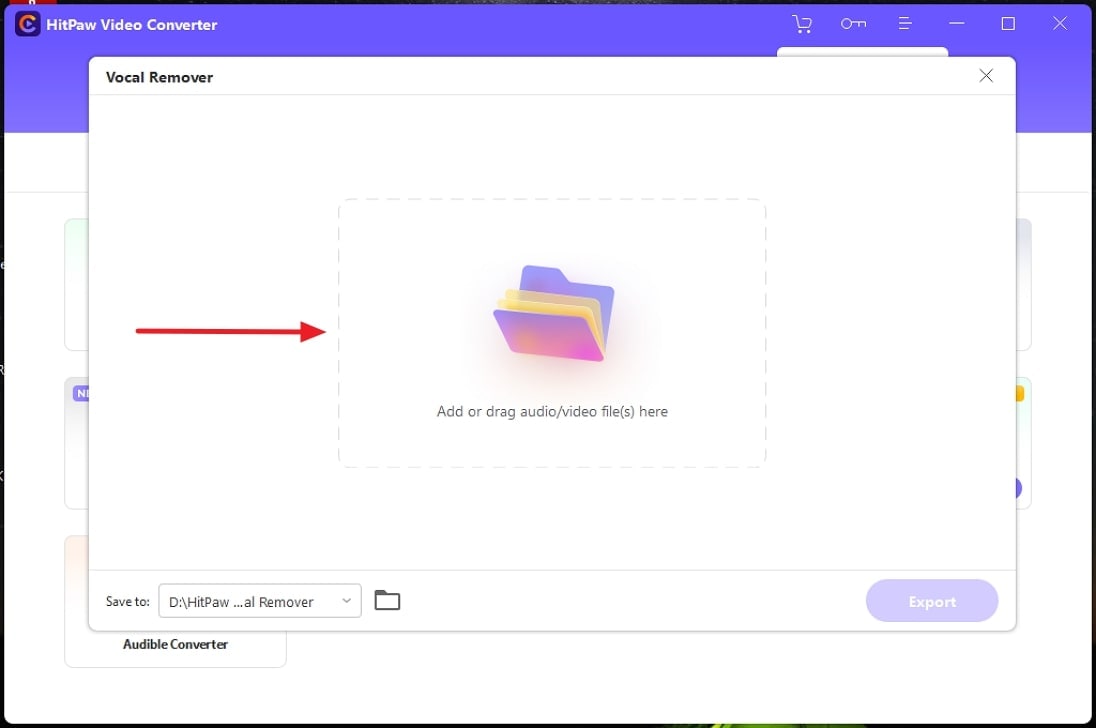
ステップ3
デバイスからファイルをドロップした後、AIがボーカルを除去します。その後、ボーカルと音楽を別々に表示できます。エクスポートしたいフォルダを選択し、「Export」ボタンをクリックします。

4. Audacity
Audacity Voice Removalは、編集、録音、トラックのミキシングができるパワフルなオーディオエディタです。また、カット、トリム、分割などの主要なオーディオ編集ツールを備えています。さらに複数の形式でオーディオファイルのインポートとエクスポートができ、音声やサウンドを強化するフィルターとエフェクトも組み込まれています。ボイスリムーバーとしてオーディオやビデオからボーカルを分離することもできます。
Audacityで音声を削除する手順
前述したように、Audacityはオーディオ編集が可能です。そのため、ビデオファイルをインポートするとオーディオ形式で画面表示されます。Audacityを使用した音声の削除手順を紹介します。
ステップ1
カスタムツールバーの「Files」タブをクリックし、ドロップダウンメニューから「Import」を選択します。その後、「Audio」を選択し、デバイスからオーディオファイルを選びます。
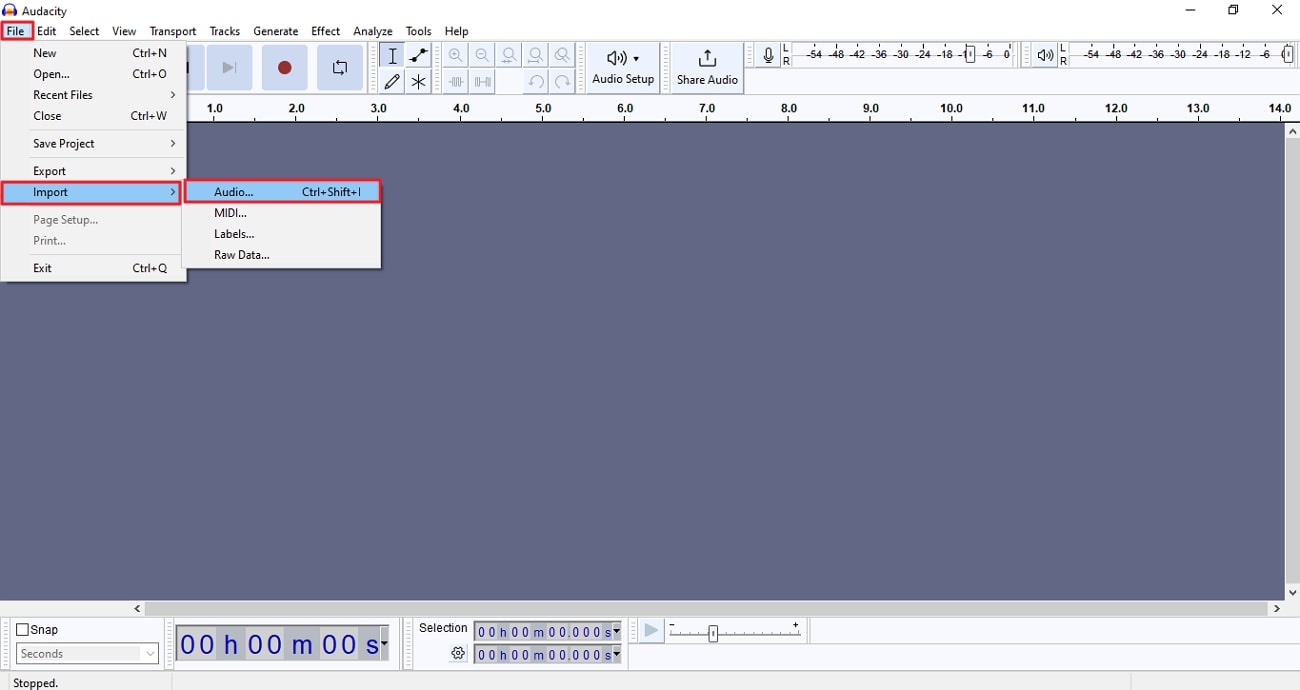
ステップ2
処理を開始するには、まず元のトラックを複製する必要があります。クリップを選択し、上部の「Edit」タブに移動し、「Duplicate」を選択すると複製されたトラックが表示されます。
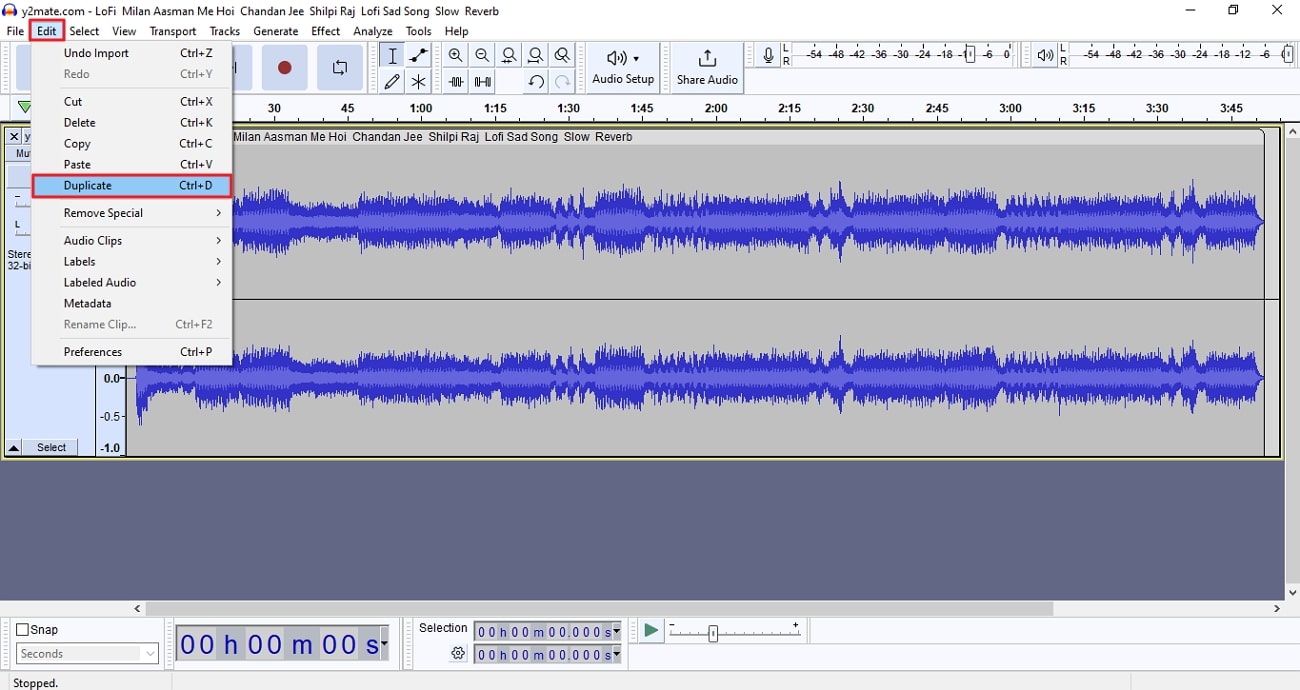
ステップ3
複製されたトラックを選択し、ステレオチャンネルを変更します。左側のパネルに移動し、複製されたトラック名を展開します。ドロップダウンメニューが表示されたら、「Swape Stereo Channels」を選択します。
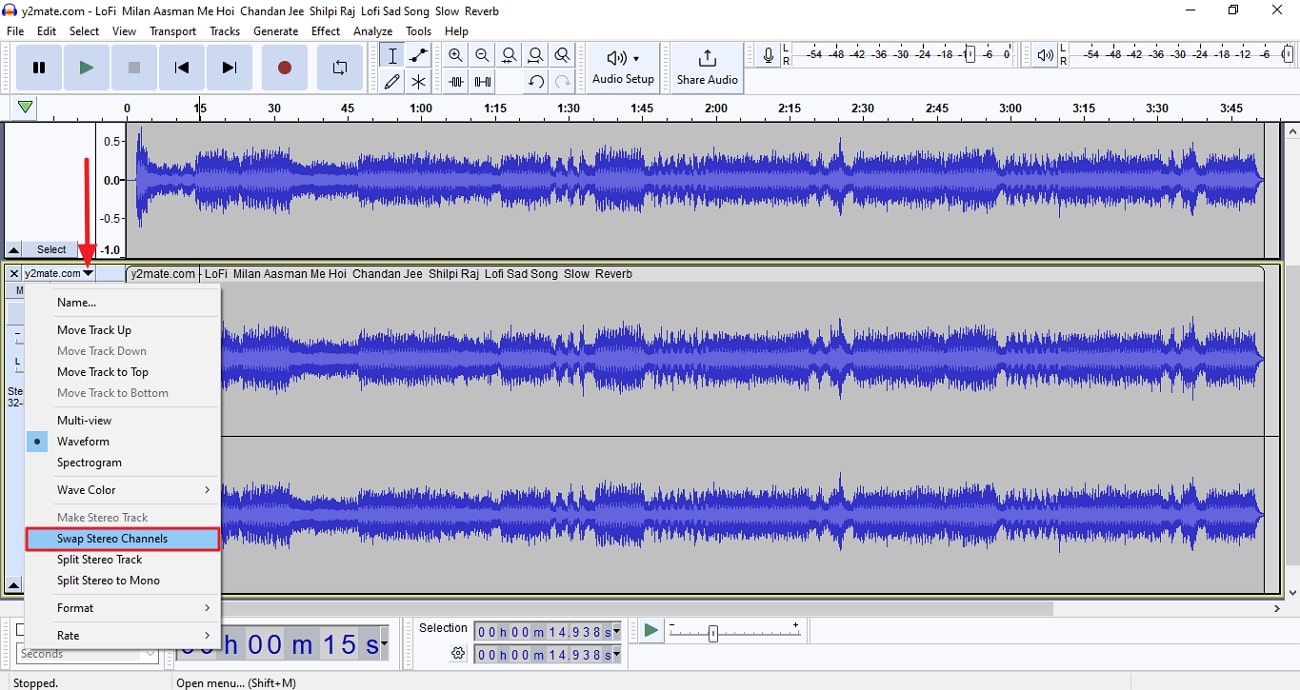
ステップ4
次に、複製されたトラックを反転させます。複製されたトラックを選択し、トップツールバーの「Effects」タブに移動します。ドロップダウンメニューで「Special」オプションを展開し、「Invert」を選択します。この手順は「Inverting Phase」とも呼ばれ、元のトラックからボーカルを除去します。その後、オーディオファイルをデバイスにエクスポートします。
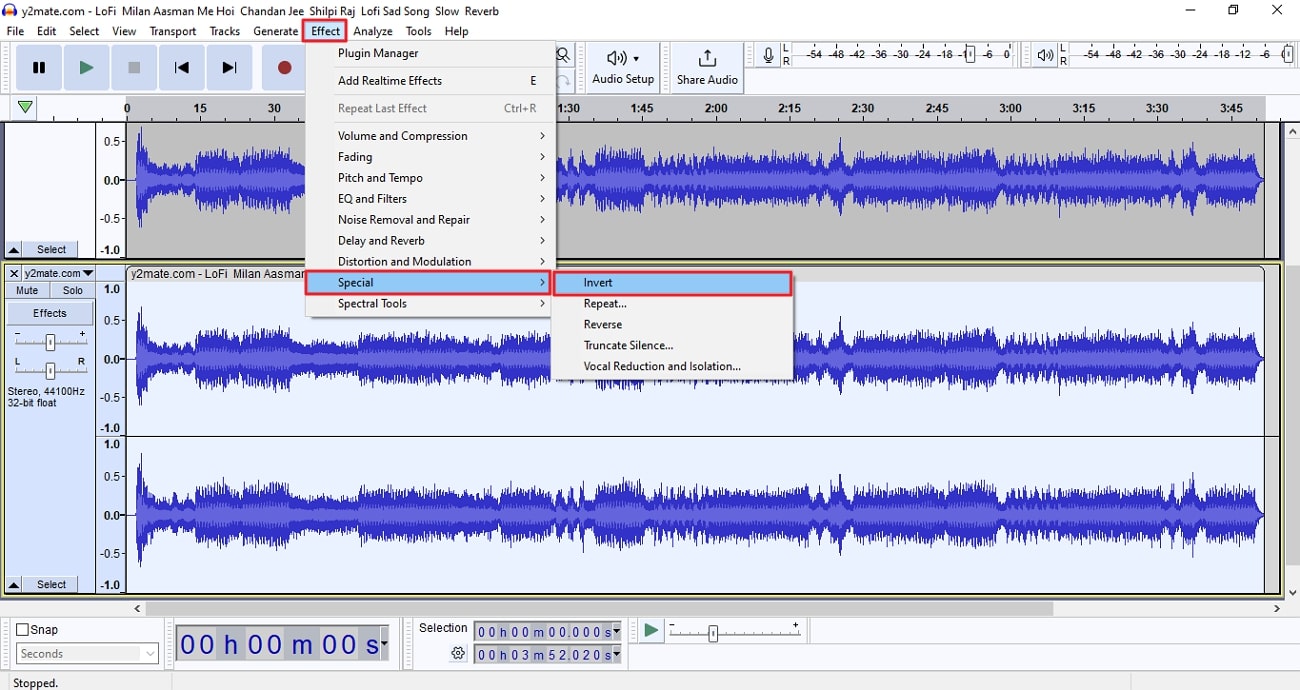
Part3:ボーカルを除去できる人気のオンラインツール
目的のツールをダウンロードしても設定する時間がなかったり、様々なボイスリムーバーアプリやオンラインツールが存在し選択に迷うことがあるはずです。そういった方に、ここでは代替ツールとなる2つのツールついて解説します。:
1. Vocal Remover and Isolation [AI]
Vocal Remover and Isolation [AI]は、音声をオンラインで分離できる多目的プラットフォームです。
使いやすいインターフェースと効果的にタスクを完了させる機能も備えており、ミュージックアプリケーションとしての実用性はもちろん、カラオケやアカペラの音源制作にも役立ちます。オーディオファイルがどれほど大きくても、このツールはスピーディーな処理を約束します。
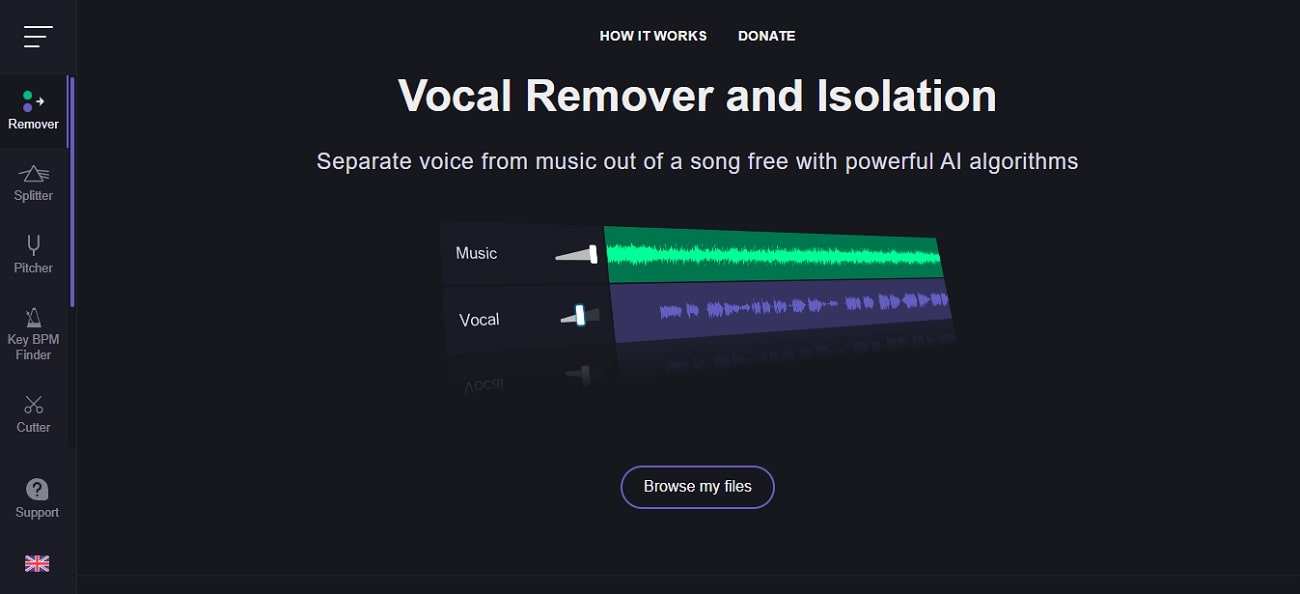
VocalRemover.orgの主な機能
- アップロードした音声ファイルから歌を削除できます。 - 歌が削除されたオリジナルの音声ファイルをダウンロードできます。 - 完全無料で利用できる。 - インターネット接続があれば、どこからでも利用が可能。 - 信頼性が高く、処理が迅速。
- ビデオ内のさまざまな楽器音を区別して分離できる Splitter AI を備えています。
- Speech and Pitch Changerを使用して再生速度やピッチレベルを調整するオプションがあります。
- Audio Cutter機能を使用して、オーディオから不要な音声を除去することができます。
2. X-Minus Pro
X-Minus Proは、ボーカルリムーバーとアイソレーターを持ったオーディオエディターです。このツールを使って、様々な音源やサウンドトラックを編集しBGMやカバー曲に使用できます。また、ボーカルアイソレーターはアカペラ音楽の制作に役立ち、ビデオからもメインボーカルとバックボーカルを除去することができます。
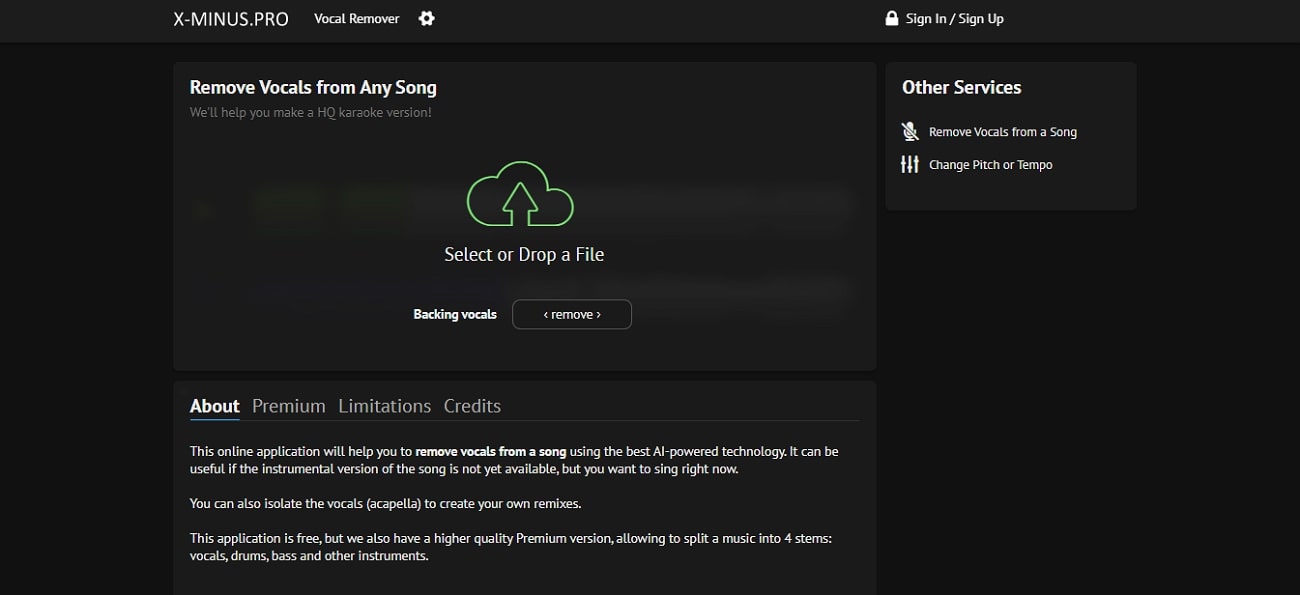
X-Minus Proの主な機能
- このツールは、主にカラオケ音源の制作向けに作られており、事前に構築されたカラオケライブラリが利用できます。
- このツールを使用すると、トラックのオリジナルのピッチと再生速度を維持できます。
- このツールは複数の言語をサポートしているため、ユーザーは様々な言語のボーカルを削除できます。
Part4:Wondershare Filmora の ボーカルリムーバー – V13を紹介
Wondershare Filmoraは、多くのAI機能を備えた総合的なコンテンツ編集プラットフォームです。このエディターはクリエイティビティーと生産性を重視しており、コンテンツにグラフィックを追加するビルトインエフェクトやプリセット、およびフィルターを搭載しておりクリエイターは最先端のビデオ制作が可能です。
Filmoraは常に機能を更新しており、最近リリースされたFilmora V13はさらに革新的なものになっています。その一つが魅力的なBGMを作成するのに役立つAIボーカルリムーバーです。このツールは、楽曲からボーカルを分離し、音声と楽器パートをそれぞれを別の用途に利用できます。さらに高度なトレーニングアルゴリズムにより、変換後の音声のクオリティーも維持されます。
結論
この記事では、オンラインのボイスリムーバーとオフラインのアプリについて解説しました。これらのボイスリムーバーは多彩なコンテンツ制作に利用する事ができ、その機能と仕様についてもこの記事で理解できたはずです。後述したFilmora V13は、AIボーカルリムーバーをリリースしており、このツールは自動分析および欠陥の検出にAIを使用しています。


役に立ちましたか?コメントしましょう!